Kazalo
Sistemski zdravnik 2014 Antivirus je lažni protivirusni program in po namestitvi v računalnik trdi, da so v računalniku najdene zlonamerne grožnje, da je okužen in da morate kupiti polno različico programa, da jih očistite. Sistemski zdravnik 2014 Antivirus je izšla pri isti založbi kot Antivirusna skrb za sistem .
Programska oprema okuži računalnik, ko poskušate prenesti in namestiti brezplačno programsko opremo z neznanih spletnih mest. ignoriranje vseh lažnih opozorilnih sporočil in . NE dajte denarja za nakup polne različice.
Če želite odstraniti Sistemski zdravnik 2014 Antivirus iz računalnika, nadaljujte s spodnjimi koraki:

Kako odstraniti Sistemski zdravnik 2014 Antivirus iz računalnika.
1. korak: zaženite računalnik v "Varnem načinu z omrežjem"
To storite tako,
1. Izklopite računalnik.
2. Zagon računalnika (Vklop) in med zagonom računalnika, pritisnite . " F8 ", preden se prikaže logotip okna.
3. S puščicami na tipkovnici izberite " Varni način z omrežjem " in pritisnite "Enter".
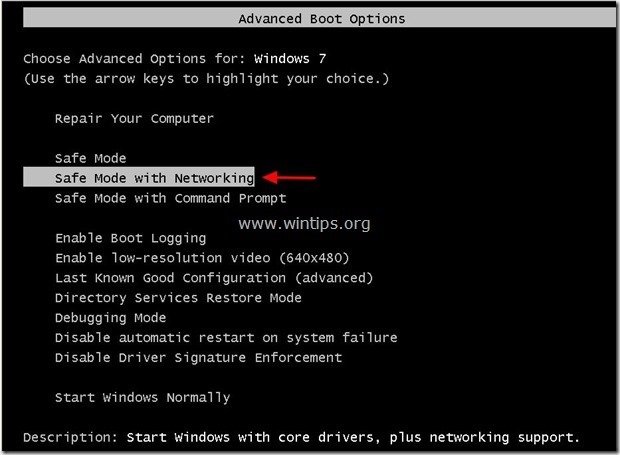
Korak 2. Odstranite " Sistemski zdravnik 2014 Antivirus " iz nadzorne plošče.
1. Če želite to storiti, pojdite v Začetni zaslon > Nadzorna plošča .
{Windows 8: Kliknite z desno tipko miške na spodnji levi kot in izberite Nadzorna plošča }
{Windows XP: Začetek > Nastavitve > Nadzorna plošča . }
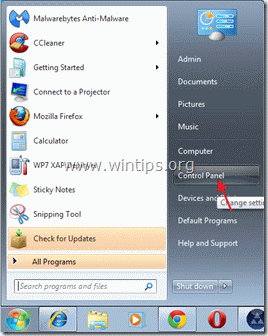
2. Z dvojnim klikom odprite " Dodaj ali odstrani programe ", če uporabljate operacijski sistem Windows XP ali
“ Programi in funkcije ", če uporabljate operacijski sistem Windows 8, 7 ali Vista.

3. Na seznamu programov poiščite in Odstranjevanje/odstranjevanje " Antivirusni program System Doctor 2014" ALI " Antivirusna skrb za sistem ”.
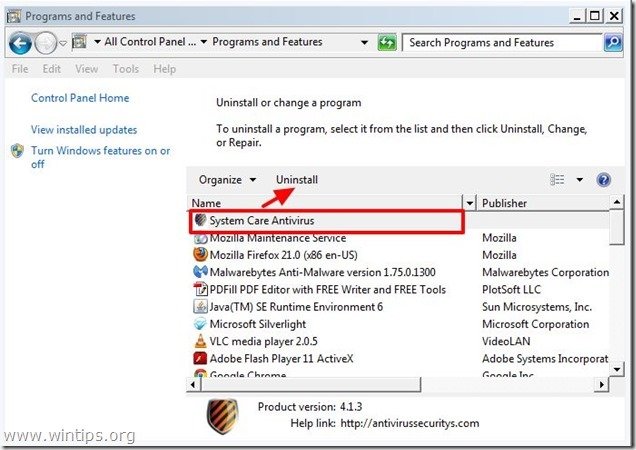
4. Pritisnite " Odstranitev " na naslednjem zaslonu:
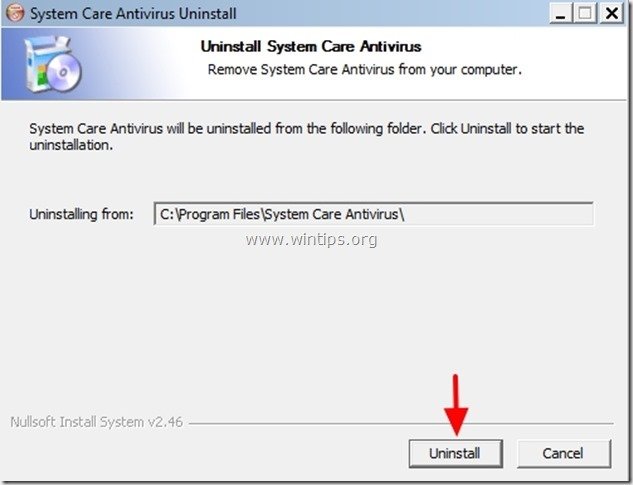
5. Pritisnite si " Zapri ", ko se postopek odstranitve konča.
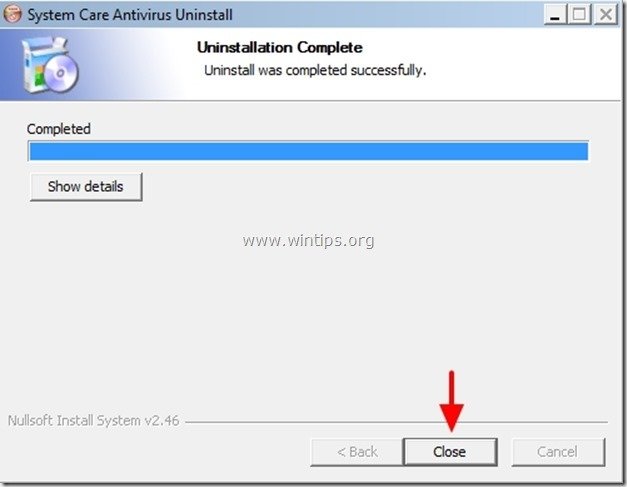
Korak 3: Očistite neželene datoteke in vnose registra iz zagonskega sistema Windows.
1. Prenesi in . zagnati CCleaner.
2. Na "CCleaner" glavna okna, pritisnite " Run Cleaner " in pustite, da program za vas očisti vse neželene datoteke.

3. Nato izberite " Register " v levem podoknu in nato izberite " Preglejte za težave " za čiščenje registra z neveljavnimi vnosi.
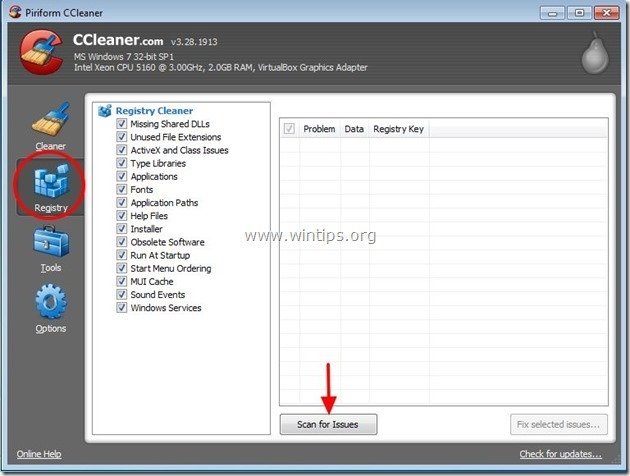
3a. Ko se postopek pregledovanja registra konča, vas program obvesti o vseh najdenih težavah z registrom.
Pustite kontrolne oznake, kot so, in izberite " Odpravljanje izbranih težav " v desnem spodnjem kotu.

3a. V naslednjem oknu "Vprašanje" "Ali želite narediti varnostno kopijo sprememb v registru", izberite "Ne"

4. Na koncu izberite " Orodja " v levem podoknu.
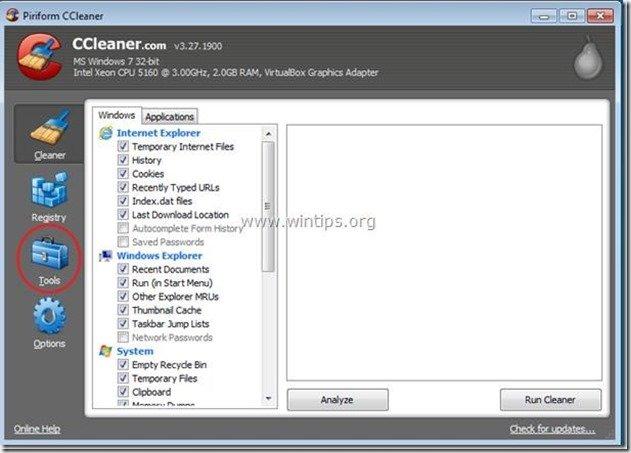
4a. V " Orodja ", izberite " Zagon ".
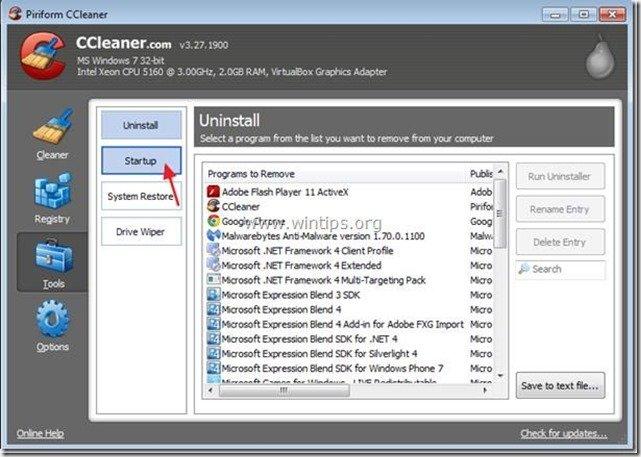
4b. Izberite " Windows " in nato izberite in odstranite naslednji zlonamerni vnos (če obstaja) :
"Da
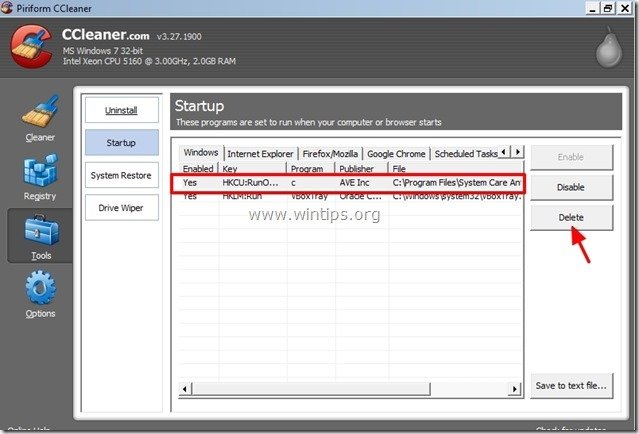
4c. Izberite zavihek "Kontekstni meni" in nato izberite in odstranite naslednji zlonamerni vnos (če obstaja) :
“ Da “
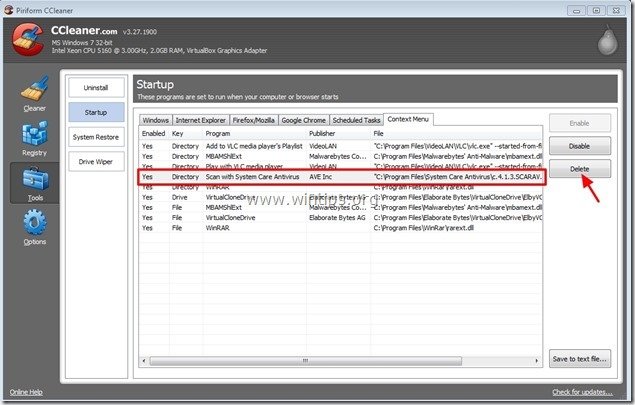
5. Zapri " CCleaner " in znova zaženite računalnik, da bodo spremembe začele veljati.
Korak 4. Čiščenje računalnik ne bo ostal zlonamerne grožnje.
Prenesi in . namestitev enega najzanesljivejših brezplačnih programov proti zlonamerni programski opremi, s katerim lahko računalnik očistite preostalih zlonamernih groženj. Če želite biti stalno zaščiteni pred obstoječimi in prihodnjimi grožnjami zlonamerne programske opreme, vam priporočamo namestitev programa Malwarebytes Anti-Malware PRO:
Zaščita MalwarebytesTM
Odstranjuje vohunsko programsko opremo, oglasno programsko opremo in škodljivo programsko opremo.
Začnite z brezplačnim prenosom zdaj!
*Če ne veste, kako namestiti in uporabljati " MalwareBytes Anti-Malware ", preberite ta navodila.
Nasveti: Če želite zagotoviti, da je računalnik čist in varen, v sistemu Windows "Varni način" izvedite celovito pregledovanje programa Malwarebytes' Anti-Malware. .*
*Če želite preklopiti v varni način sistema Windows, pritisnite " F8 " med zagonom računalnika, preden se pojavi logotip Windows. Ko se prikaže tipka " Meni z naprednimi možnostmi sistema Windows " se prikaže na zaslonu, s tipkami s puščicami na tipkovnici se premaknite na Varni način in nato pritisnite "ENTER “.
Korak 5. Z izvirnim protivirusnim programom opravite popolno pregledovanje.

Andy Davis
Blog sistemskega skrbnika o sistemu Windows





